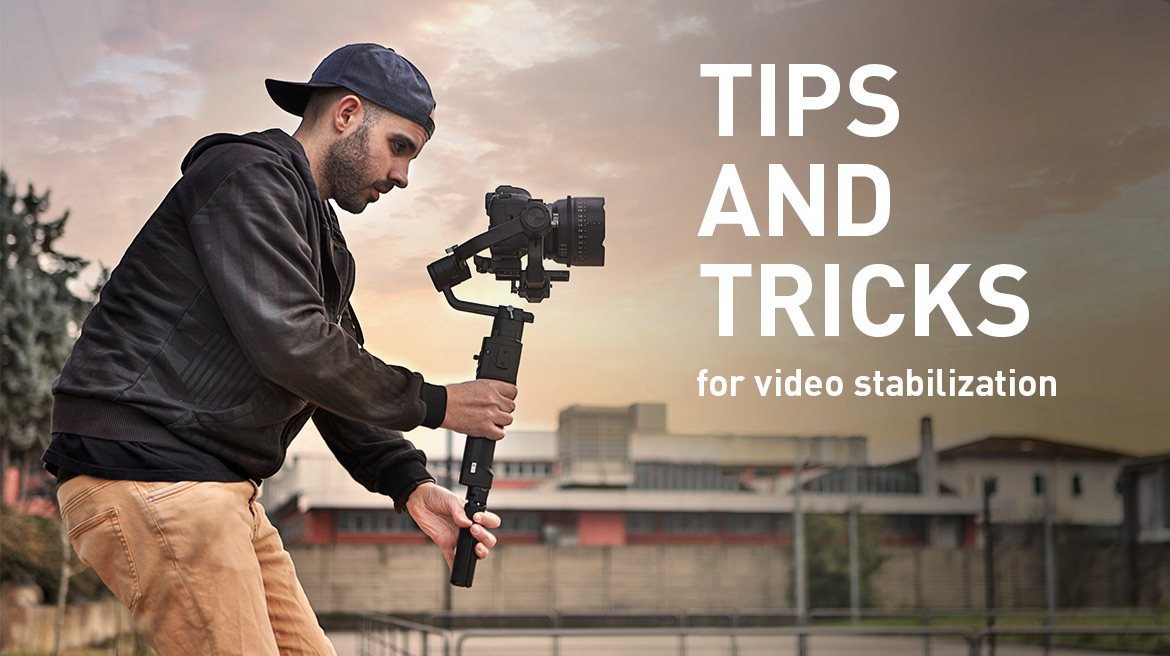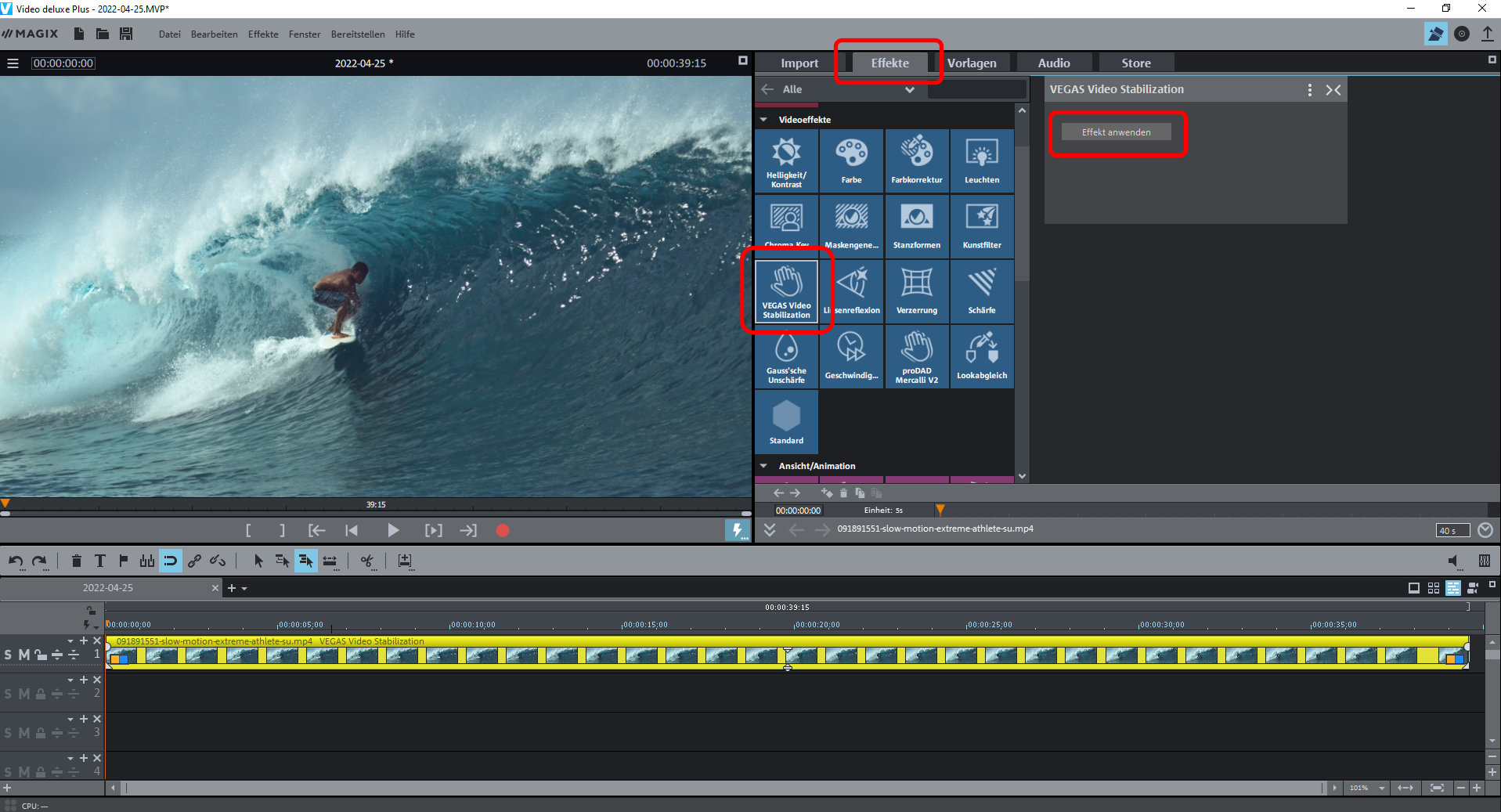¿Cómo se producen los vídeos movidos?
Los vídeos grabados directamente con la mano y sin trípode suelen estar borrosos, porque cada movimiento de la mano, cada temblor, cada sacudida se transfiere directamente a la imagen. Los dispositivos pequeños y ligeros, como los smartphones, las cámaras de acción o las videocámaras, son especialmente propensos a las sacudidas de la cámara. Esto crea el famoso efecto de "cámara en mano", que puede darle un aspecto auténtico, pero suele ser molesto y distrae del contenido.
¿Cómo se pueden evitar estos tambaleos en las imágenes? Siempre que sea posible, utiliza un trípode para garantizar una imagen estable incluso durante el rodaje. Si no tienes un trípode a mano cuando grabes, mejora tus vídeos después en el PC con un software de estabilización de imagen.
La estabilización de vídeos a posteriori es especialmente útil cuando se graba con un dispositivo directamente con las manos.Casi siempre se puede utilizar un trípode para un vídeo de boda. Pero al seguir objetos en movimiento, las tomas movidas son difíciles de evitar, por ejemplo, cuando se graba desde un coche, un avión o un barco. Al grabar con la action cam o hacer fotos bajos condiciones especiales (como, por ejemplo, vídeos de 360 grados o los vídeos bajo el agua), se produce a menudo material movido. Precisamente cuando se hace zoom o se graba desde perspectivas especiales, es difícil evitar los tambaleos.
Con un buen software de estabilización de imagen, esto no supondrá ningún problema. Esto permite convertir las secuencias movidas en una imagen de vídeo suave y estable posteriormente en el PC. El principio: en primer lugar, la estabilización de imagen amplía la imagen. De esta forma, se crea un espacio en los bordes que se utiliza para el estabilización. A continuación, el software analiza los movimientos de la imagen de vídeo y los compensa automáticamente. El segmento ampliado de la imagen se desplaza en la dirección opuesta al movimiento. El resultado final es una imagen estable y de aspecto profesional.
Esto funciona de manera increíblemente efectiva. Aparte de los bordes de la imagen, donde las áreas más pequeñas de la imagen se ven recortadas por el zoom, no hay pérdida de calidad. Para ti, como creador de vídeo, esto significa que con una estabilización de imagen fiable, también puedes grabar sin trípode y concentrarte totalmente en la grabación. Los movimientos de cámara no deseados se eliminan posteriormente en el PC durante la posproducción.
Por supuesto, este método también tiene sus límites: si la cámara da muchas sacudidas por error, por ejemplo, porque te has tropezado con algo mientras grababas, ni siquiera el mejor software de estabilización de imagen puede solucionarlo: ese tambaleo, o bien permanecerá en la película o tendrás que cortarlo manualmente después. La estabilización de imagen es, por tanto, una herramienta para las constantes sacudidas de la imagen y los pequeños temblores que suelen producirse cuando se graba sin trípode, pero no para los verdaderos percances.
Estabilizar vídeos - Consejos y trucos
Ahora ya no tendrás que concentrarte en la cámara, sino en lo que grabas. Ya no hace falta que tengas un pulso perfecto.No importa si estás grabando con una réflex, con un smartphone o con una action cam. No obstante, hay algunas cosas que debes tener en cuenta al grabar un vídeo para evitar las sacudidas bruscas. Los siguientes consejos y trucos harán el rodaje de tus vídeos más fáciles:
1. Utilizar un trípode para las tomas estáticas
La opción más sencilla es utilizar un trípode. Esto garantiza una imagen estable, sin temblores ni tambaleos. Los buenos trípodes también permiten hacer panorámicas horizontales y verticales sin problemas. Familiarízate de antemano con los numerosos tornillos y opciones de ajuste de tu trípode para aflojar el tornillo correcto cuando quieras hacer una panorámica.

2. Utiliza el gimbal para las tomas dinámicas
Si la cámara tiene que moverse con el sujeto, normalmente no se puede utilizar un trípode. Sin embargo, vale la pena fijar la cámara a un soporte en algún lugar. Para las cámaras de acción o los vídeos con drones, un gimbal proporciona protección contra los movimientos no deseados. La cámara está suspendida de forma que se encuentra automáticamente en posición perpendicular. De este modo, la cámara no sigue cada movimiento del sujeto y produce imágenes más estables. Para los movimientos de cámara, utiliza objetos cotidianos como un monopatín o un andador.

3. Adoptar una postura estable
Cuando grabes usando solo las manos, asegúrate de no moverte o ponerte en posiciones poco naturales. Esto le quitaría estabilidad a tu cuerpo y daría lugar a tomas movidas.

4. Mantener la cámara cerca del cuerpo
Cuando grabes, mantén la cámara lo más cerca posible de tu cuerpo para estabilizarla. Un brazo extendido es más propenso a las sacudidas que uno en reposo.

5. Girar todo el cuerpo al hacer una secuencia panorámica
Al hacer un movimiento de la cámara, mueve el cuerpo con ella en lugar de hacer un barrido solo con los brazos.
6. Utilizar el zoom lo menos posible al grabar sin apoyos (solo con las manos)
Si es posible, no hagas zoom cuando grabes sin apoyos. El zoom convierte los pequeños temblores de la imagen en movimientos claramente perceptibles.
7. La menor longitud focal permite un mayor ángulo de visión
Asegúrate de tener el objetivo adecuado y el ángulo de visión más amplio posible. El ángulo de visión se puede seleccionar en el menú de ajustes de muchas cámaras. Cuanto mayor sea el ángulo de grabación, menos posibilidades habrá de que las imágenes salgan movidas. En consecuencia, un objetivo de gran angular garantiza que los pequeños tambaleos tengan menos efecto.
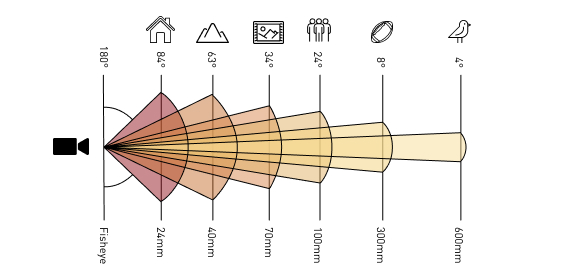

Mejorar la calidad de tus vídeos
MAGIX Video deluxe es el software adecuado cuando se trata de optimizar la imagen y el sonido de los vídeos caseros. Hay muchos efectos de optimización profesional para la imagen, con los que puedes optimizar el contraste, el brillo, la nitidez y los colores de forma automática o manual. La calidad de la pista de audio también se puede mejorar con distintos efectos de limpieza de audio como DeHisser o DeNoiser, el ecualizador y el compresor.
Para las imágenes de vídeo movidas, la versión Video deluxe Plus incluye una herramienta especialmente potente: el plug-in Video Stabilisation de VEGAS. Con este plug-in, también puedes rescatar las grabaciones aparentemente inservibles y convertirlas en vídeos de alta calidad estabilizados, de forma rápida y sin complicaciones: merecerá la pena verlos.
Consejo: incluso las viejas cintas VHS se pueden digitalizar y estabilizar posteriormente con MAGIX Video deluxe o con el programa especial ¡Salva tus cintas de vídeo!.
Cómo estabilizar vídeos después de la grabación en tu PC
- Paso a paso
Con el programa de edición de vídeo MAGIX Video deluxe, podrás mejorar tus vídeos de forma sencilla y sin complicaciones y enriquecer tus películas directamente con música de fondo y fascinantes efectos especiales. En la siguiente segmento, te explicamos cómo puedes estabilizar las imágenes de tus vídeos a posteriori con el estabilizador de imágenes de Video deluxe.
El programa de edición de vídeo Video deluxe Plus contiene un potente plug-in de estabilización de imagen del software profesional VEGAS, con el que puede transformar automáticamente tus imágenes movidas en imágenes estables, sin temblores ni bamboleos, con solo unos pocos clics de ratón:
- Abre Video deluxe y crea un nuevo proyecto en el diálogo de inicio.
- Arrastra y suelta tu archivo de vídeo movido desde el Grupo de medios en la ventana del proyecto en cualquiera de las pistas.
- En el Grupo de medios, abre la pestaña "Efectos", selecciona "VEGAS Video Stabilization" y haz clic en "Aplicar efecto" en el diálogo de efectos.
- Haz clic en "Analizar información de movimiento".
Eso es todo: cualquier imagen movida en el vídeo se corregirá automáticamente.
Conseguir la toma perfecta es a veces un gran reto. Con MAGIX Video deluxe ya no tendrás que preocuparte si tus grabaciones salen movidas. En la posproducción, tienes la opción de estabilizar los vídeos y suavizar los movimientos de la cámara. Confía en Video deluxe y salva el material de vídeo que ha salido movido.